HP TouchSmart 300-1000 Getting Started - Page 28
調整螢幕顯示, 安裝安全鎖, 關閉顯示器以省電
 |
View all HP TouchSmart 300-1000 manuals
Add to My Manuals
Save this manual to your list of manuals |
Page 28 highlights
Fn F9 Fn + F9 1 2 Fn F10 Fn F11 Fn F9 Fn + F9 22
-
 1
1 -
 2
2 -
 3
3 -
 4
4 -
 5
5 -
 6
6 -
 7
7 -
 8
8 -
 9
9 -
 10
10 -
 11
11 -
 12
12 -
 13
13 -
 14
14 -
 15
15 -
 16
16 -
 17
17 -
 18
18 -
 19
19 -
 20
20 -
 21
21 -
 22
22 -
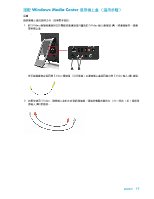 23
23 -
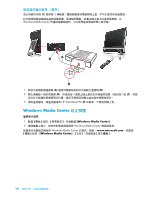 24
24 -
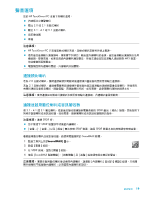 25
25 -
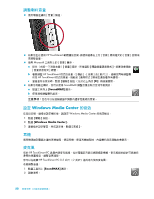 26
26 -
 27
27 -
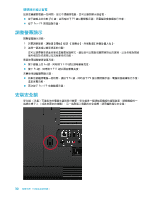 28
28 -
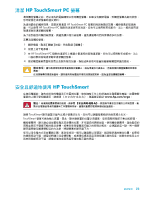 29
29 -
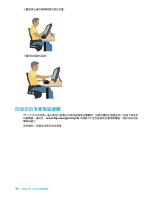 30
30 -
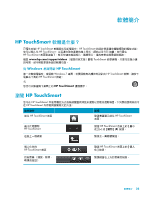 31
31 -
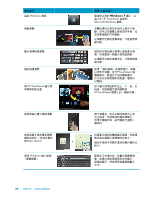 32
32 -
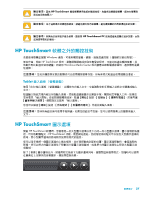 33
33 -
 34
34 -
 35
35 -
 36
36 -
 37
37 -
 38
38 -
 39
39 -
 40
40 -
 41
41 -
 42
42 -
 43
43 -
 44
44 -
 45
45 -
 46
46 -
 47
47 -
 48
48 -
 49
49 -
 50
50 -
 51
51 -
 52
52 -
 53
53 -
 54
54 -
 55
55 -
 56
56 -
 57
57 -
 58
58 -
 59
59 -
 60
60 -
 61
61 -
 62
62 -
 63
63 -
 64
64 -
 65
65 -
 66
66 -
 67
67 -
 68
68 -
 69
69 -
 70
70 -
 71
71 -
 72
72 -
 73
73 -
 74
74 -
 75
75 -
 76
76 -
 77
77 -
 78
78 -
 79
79 -
 80
80 -
 81
81 -
 82
82 -
 83
83 -
 84
84 -
 85
85 -
 86
86 -
 87
87 -
 88
88 -
 89
89 -
 90
90 -
 91
91 -
 92
92 -
 93
93 -
 94
94 -
 95
95 -
 96
96 -
 97
97 -
 98
98 -
 99
99 -
 100
100 -
 101
101 -
 102
102 -
 103
103 -
 104
104 -
 105
105 -
 106
106 -
 107
107 -
 108
108 -
 109
109 -
 110
110 -
 111
111 -
 112
112 -
 113
113 -
 114
114 -
 115
115 -
 116
116 -
 117
117 -
 118
118 -
 119
119 -
 120
120 -
 121
121 -
 122
122 -
 123
123 -
 124
124
 |
 |
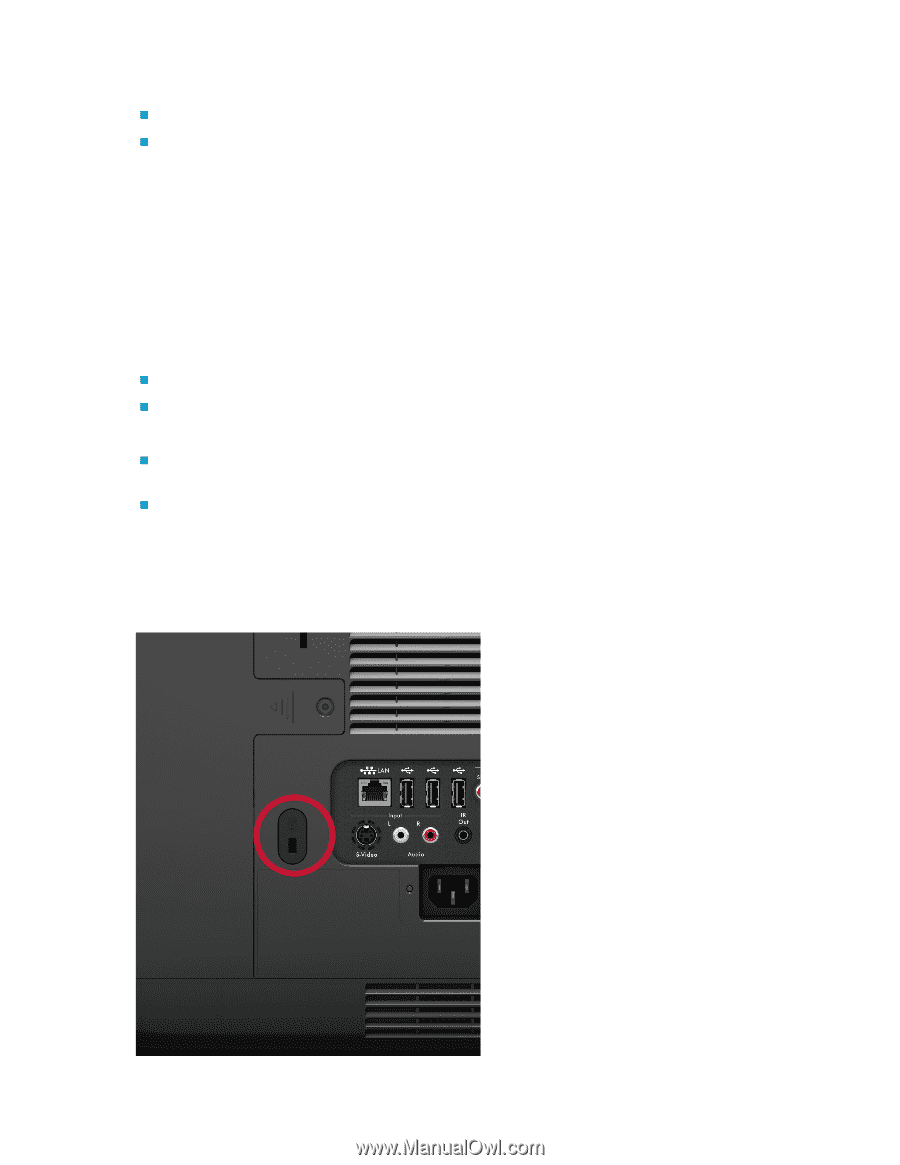
22
使用手冊 (功能依型號而異)
關閉顯示器以省電
如果您要離開電腦一段時間,卻又不想關閉電腦,您可以關閉顯示器省電。
按下鍵盤上的功能
(Fn)
鍵,並同時按下
F9
鍵以關閉顯示器。而電腦則會繼續執行作業。
按下
Fn + F9
來開啟顯示器。
調整螢幕顯示
調整螢幕顯示功能:
1
若要調整螢幕,請點選
[
開始
]
按鈕、
[
控制台
]
,然後點選
[
外觀及個人化
]
。
2
選擇一個選項以變更桌面的外觀。
您可以選擇變更桌面背景或是螢幕保護程式。還包括可以開啟或關閉高對比的選項,以及各種為弱視
使用者設計的選項以及其他更多的功能。
若要使用鍵盤變更螢幕亮度:
按下鍵盤上的
Fn
鍵,同時按下
F10
鍵以調暗螢幕亮度。
按下
Fn
鍵,同時按下
F11
鍵以調亮螢幕亮度。
若要使用鍵盤關閉顯示器:
如果您要離開電腦一段時間,請按下
Fn
鍵,同時按下
F9
鍵以關閉顯示器。電腦則會繼續執行作業;
這是省電功能。
再次按下
Fn + F9
來啟動顯示器。
安裝安全鎖
安全鎖 (另售)可避免您的電腦失竊與意外變更。安全鎖是一個連結著纜線的鎖頭裝置。請將纜線的一
端綁在桌子上 (或其他固定的物體),另一端則插入電腦的安全插槽。請用鑰匙鎖住安全鎖。
